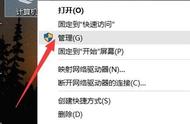笔点酷玩每日答疑,今天和大家聊聊电脑小白的常见疑问:文件夹“隐形”了怎么办?
之前有网友提问,说他正在办公码字,打开了好几个文件夹、office文档,和若干程序。由于多线程操作,他需要反复切换各个界面。本来好端端的正常操作,突然其中一个文件夹突然不知道跑到哪里去了——看到任务栏 “文件资源管理器” 的缩略图里还有这个文件夹界面,可是点击这个缩略图愣是满桌面都找不到它的身影,Alt Tab切换也只能看到缩略图,难不成它自动“隐身”了?

遇到这种情况,有2种方案可以解决,方案1比较万金油,方案2和3更快捷,但有一定概率失败。
方案1:“重启文件资源管理器”1,先右键点击任务栏,弹出菜单中选择“任务管理器”,点击打开“任务管理器”。

2,在任务管理器的“应用”列表中找到“Windows资源管理器”,右键展开菜单后选择“重新启动”。注意,列表中可能不止1个“Windows资源管理器”,一般有几个就重启几个。

3,上一步也可以考虑先选择“结束任务”,然后在任务管理器顶部菜单选择“文件”,新建任务,然后在输入框中键入“explorer.exe”,点击“确定”,这种方式也可以“重启”文件资源管理器。